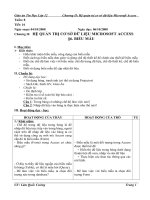Biểu mẫu FORM
Bạn đang xem bản rút gọn của tài liệu. Xem và tải ngay bản đầy đủ của tài liệu tại đây (153.93 KB, 15 trang )
Saturday, September 1, 2012 Design: Nguyen Hien Du Slide: 1
PhÇn III: BiÓu mÉu FORM
FORM lµ mét cöa sæ, cho phÐp
ta thÓ hiÖn d÷ liÖu mét c¸ch
mÒm dÎo b»ng c¸c c«ng cô ®iÒu
khiÓn ®å ho¹ mét c¸ch trùc
quan.
Saturday, September 1, 2012 Design: Nguyen Hien Du Slide: 2
I. Sử dụng Form Wizard
1. Chức năng của Form Wizard:
Dùng để đặt các trường của một bảng lên
một Form nhằm thể hiện dữ liệu một cách
mềm dẻo.
Tại cửa sổ của Form ta có thể nhập mới,
sửa, tìm kiếm và xoá các bản ghi của bảng.
1. Các bước tạo Form Wizard:
Tạo bảng và thiết lập quan hệ giữa các bảng.
Chọn thành phần FORMS trên thanh đối tượng.
Kích chuột vào New và chọn Form Wizard.
Saturday, September 1, 2012 Design: Nguyen Hien Du Slide: 3
Theo các bước Wizard hướng dẫn:
B1: Chọn bảng (truy vấn) và các trường cần đặt lên Form.
B2: Chọn kiểu vị trí các trường cần đặt gồm 4 kiểu sau:
Columanr: đặt các trường theo cột.
Tabular: đặt các trường theo hàng (trên một dòng).
Datasheet: đặt và định dạng theo kiểu bảng tính Excel.
Justified: đặt các trường liên tiếp nhau (như sắp chữ).
B3: Chọn kiểu nền cho Form (10 kiểu).
Saturday, September 1, 2012 Design: Nguyen Hien Du Slide: 4
II. T¹o Form b»ng Design View
1. CÊu tróc cña mét Form Design:
Form gåm 5 phÇn víi c¸c môc ®Ých kh¸c nhau:
•
Form Header: tiªu ®Ò trªn cña Form.
•
Detail: phÇn chÝnh cña Form.
•
Form Footer: tiªu ®Ò díi cña Form.
•
Page Header: tiªu ®Ò trªn cña trang khi in Form.
•
Page Footer: tiªu ®Ò díi cña trang khi in Form.
Chó ý: tiªu ®Ò trang kh«ng xuÊt hiÖn khi ch¹y Form.
§Ó bËt/ t¾t c¸c thµnh phÇn cña Form ta vµo Menu View:
-
Form Header/ Footer: bËt/ t¾t tiªu ®Ò cña Form.
-
Page Header/ Footer: bËt/ t¾t tiªu ®Ò cña trang khi in Form.
Saturday, September 1, 2012 Design: Nguyen Hien Du Slide: 5
2. Cách tạo Form Design để đặt các trường:
Để đặt các trường lên một Form ta thực hiện
các bước sau:
Tạo bảng dữ liệu và thiết lập quan hệ.
Nếu cần đặt các trường của nhiều bảng thì phải
tạo một truy vấn để lấy các trường trên nhiều
bảng.
Chọn thành phần Forms.
Kích chuột vào nút New và chọn bảng hoặc truy
vấn cần đặt các trường lên Form.
Kéo các trường từ hộp Field List lên Form.
Saturday, September 1, 2012 Design: Nguyen Hien Du Slide: 6
3. Một số tính chất của Form:
Để thay đổi thuộc tính của Form ta kích phải chuột
lên tiêu đề của Form/ Properties.
a.Record Source:
Dùng để chọn bảng hoặc truy vấn chứa các trường
cần đặt lên Form bằng hộp Field List. Để bật/ tắt hộp
Field List ta vào View/ Field List (hoặc chọn biểu tư
ợng Field List trên thanh công cụ).